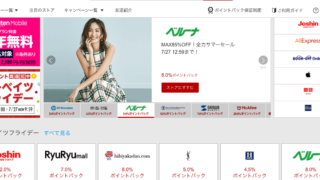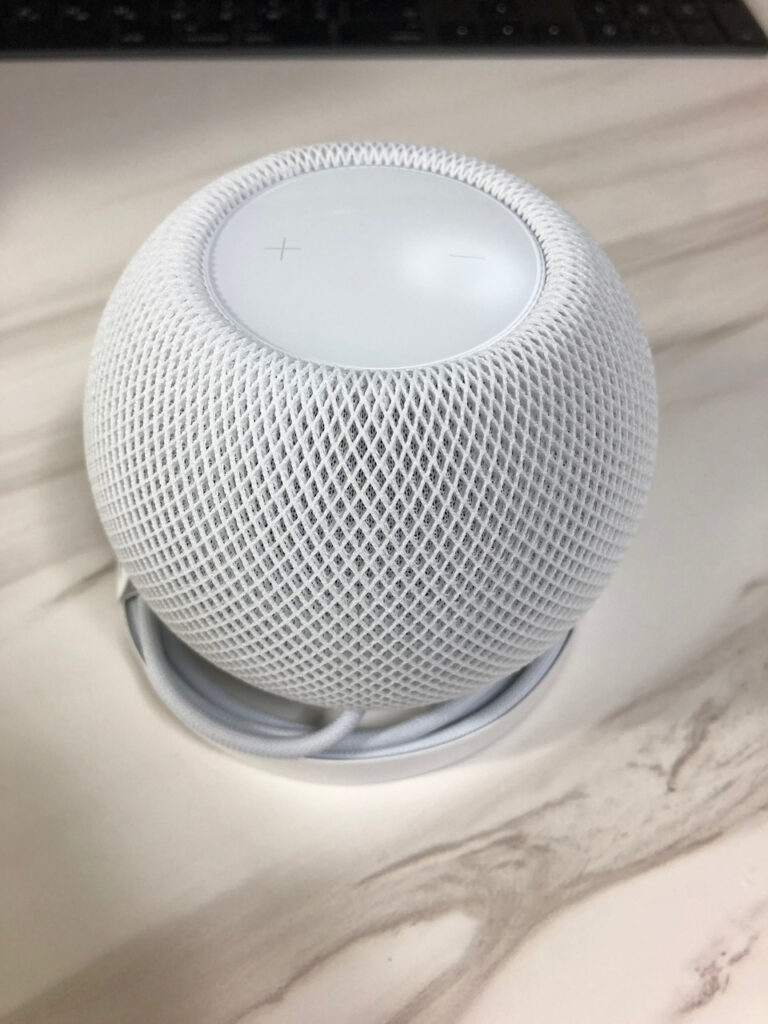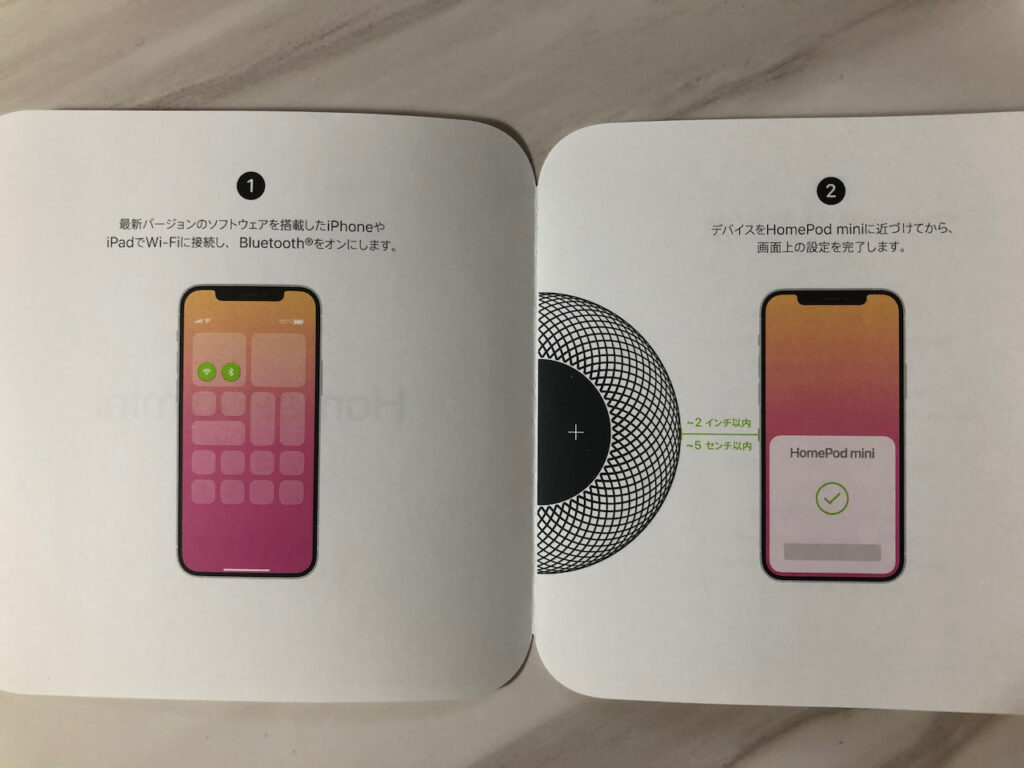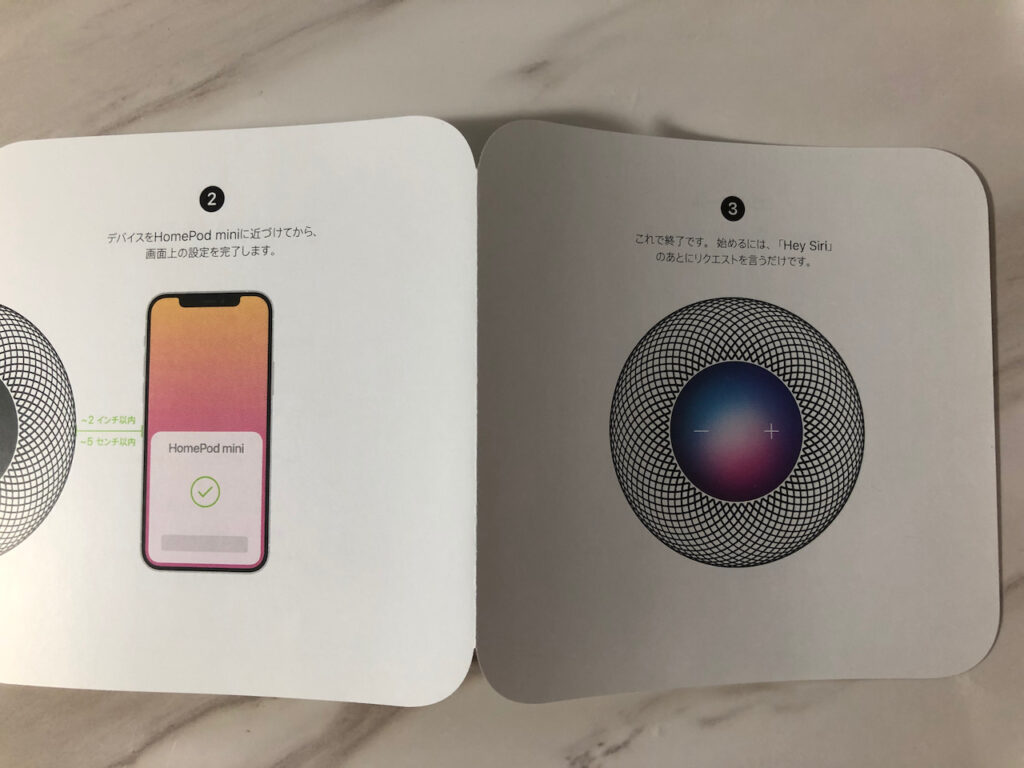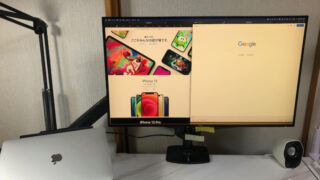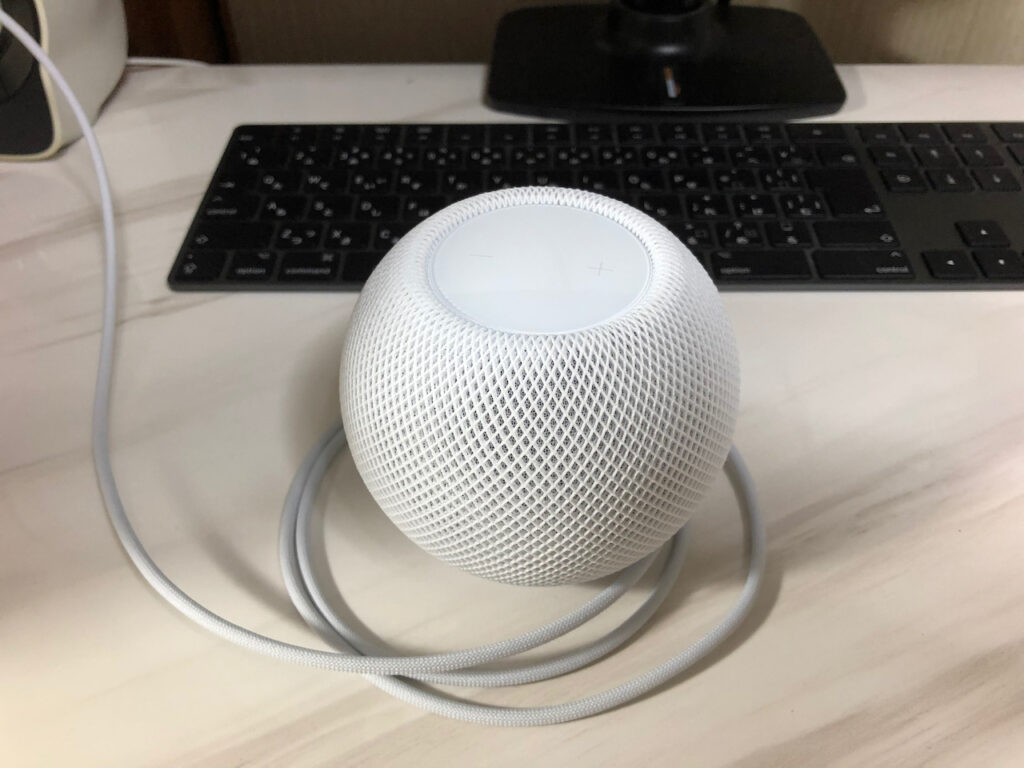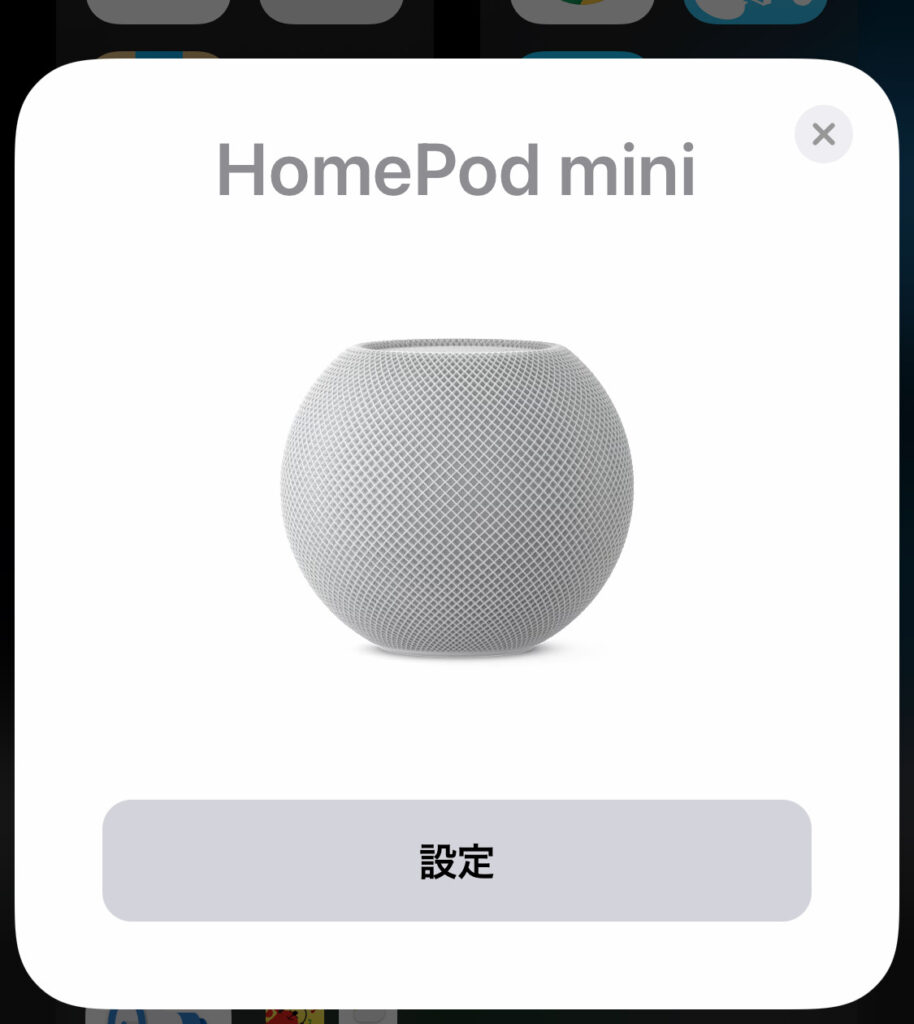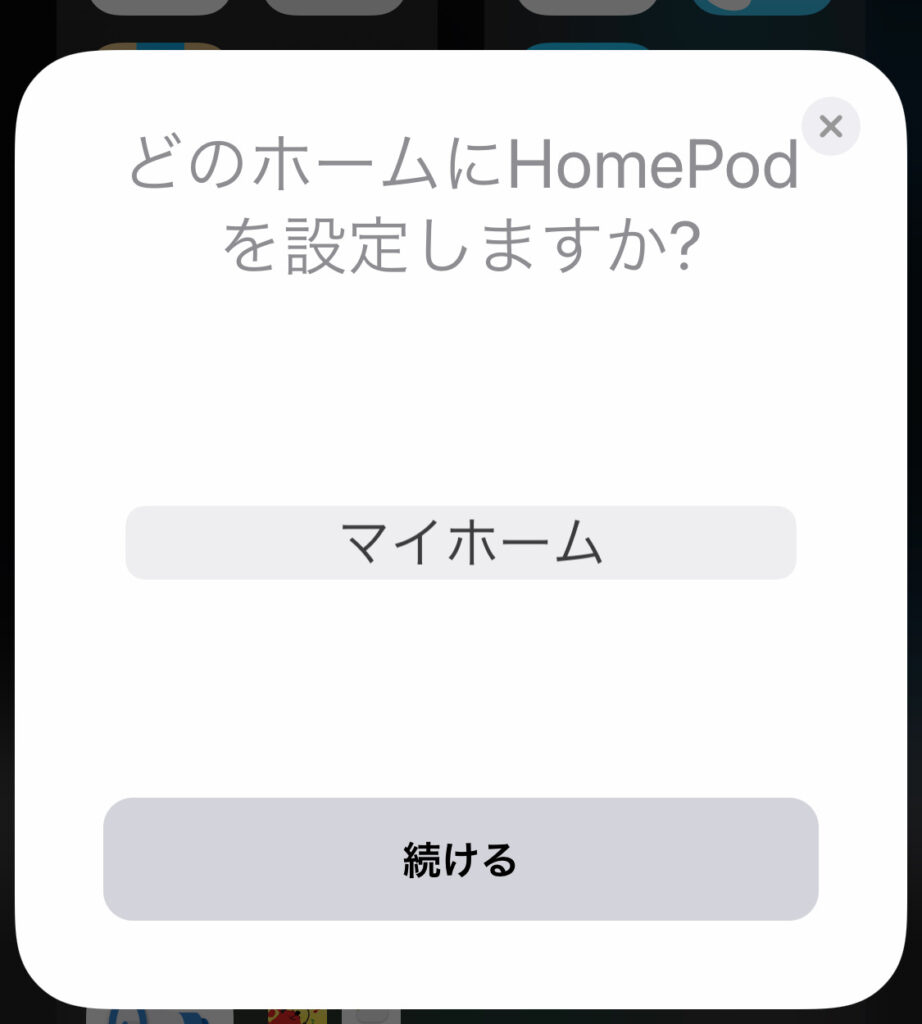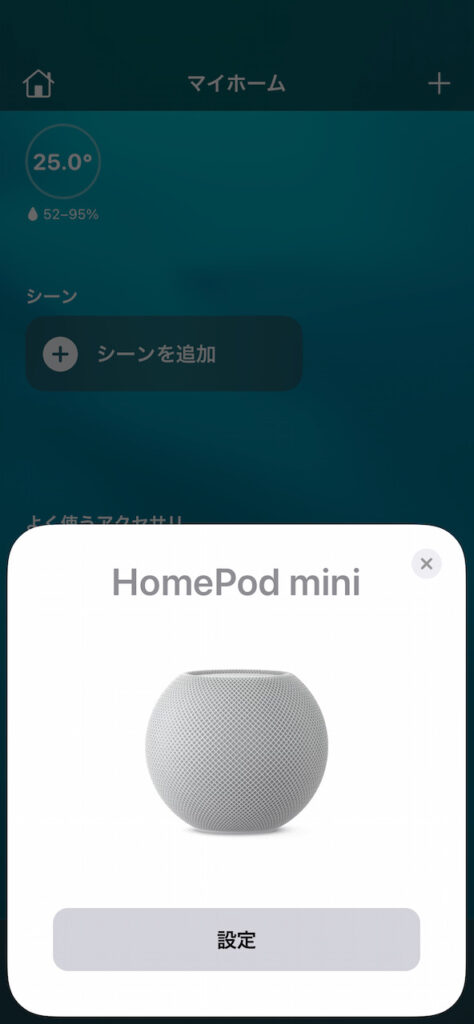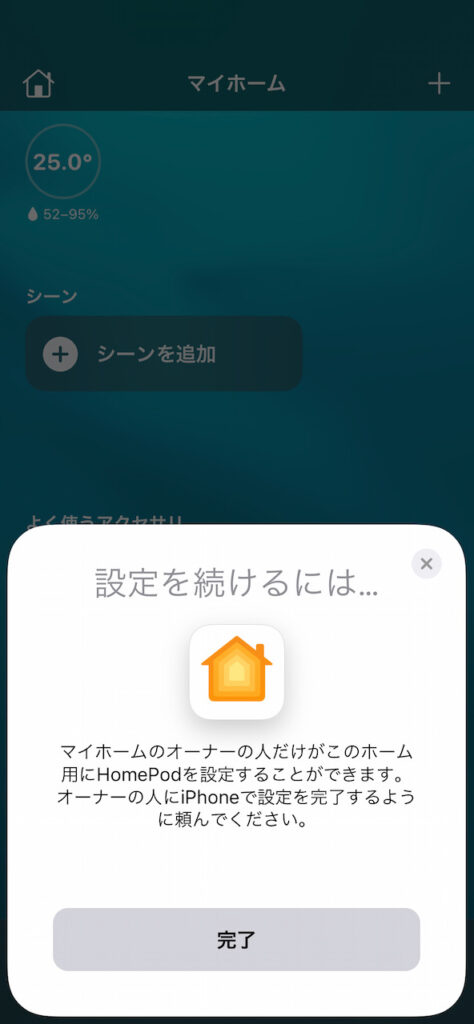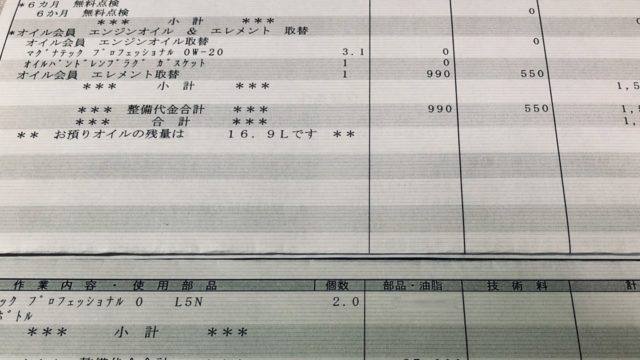皆さんは、楽天リーベイツを利用していますか。楽天リーベイツを経由することで、Apple Storeの買い物でも楽天ポイントが貯められるためお買い得です。過去には、この記事を書いているMacBook Proなどを購入していました。
昨日、ポイントアップで3%のポイントバックがあったため、Apple HomePod miniを購入しました。うちにはアレクサちゃんがいるのですが、家族の要望により新たに導入です。ちなみに、楽天リーベイツでのポイントバック対象外の商品もあるため、Apple Storeに飛ぶ前によく確認しましょう!
開封レビュー
Webでの注文から、2日後に届きました。配達時間も指定できるので助かります。ダンボールを一枚挟んだ簡易包装で来ました。カーボンニュートラルを意識しているのが伺えます。これからの企業は環境を意識しないといけませんね。
箱の中身は相変わらずシンプルです。いつもの説明書とアップルシールがついていました。しかし、セットアップの説明書が3ページとは、困ったらサポートに聞けということですね。
起動しないトラブルが発生
HomePod mini付属の電源ケーブルは、USB-Cでした。そういえば、普段使っているDELLのモニタには、USB-Cの給電端子があったのを思い出しました。
改めて確認すると、モニタ横に端子が確認できます。

わざわざ電源アダプタに指すのが面倒だったので、こちらの端子に指して動作確認しようとすると本体上部がオレンジ色に光って起動ができませんでした。
アップルのサポートページを参照すると、電力容量が原因と判明しました。HomePod miniは20Wの電源を必要とするようで、意外と電気食いです。
HomePod mini のステータスランプがオレンジ色で点滅する場合(アップル公式ページ)
HomePod mini付属の電源アダプタに接続したところ、無事起動できました。基本を無視してはいけませんね。
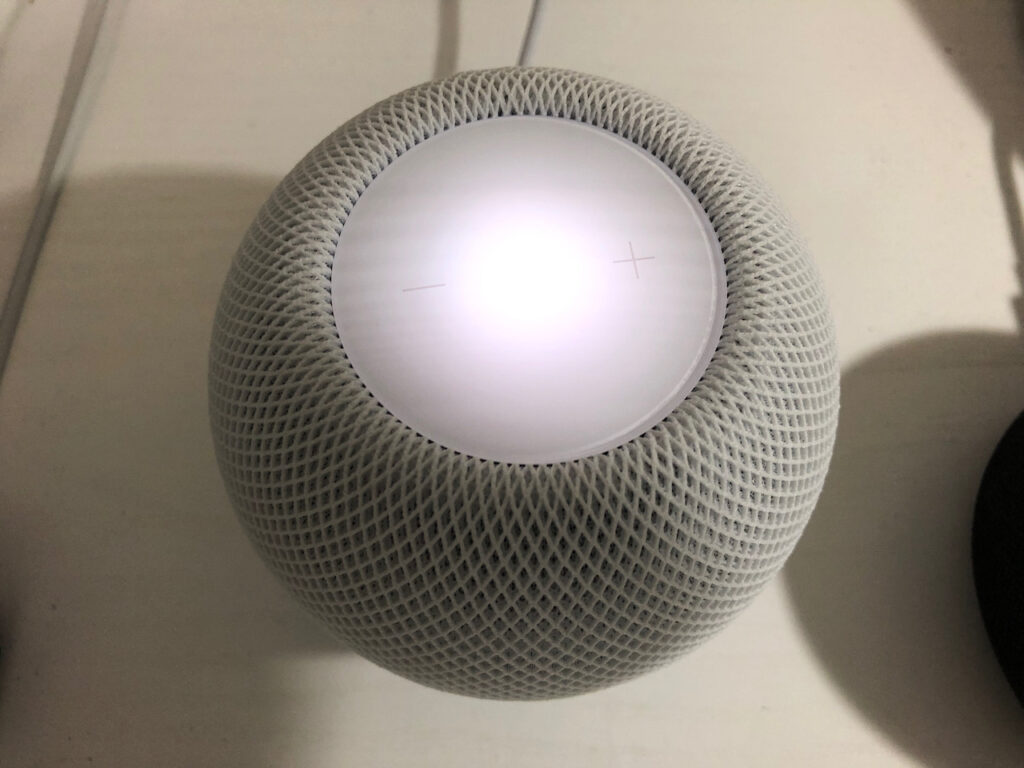
セットアップは簡単?!
HomePod miniを起動させたら、iPhoneを近くにおきます。すると、セットアップを開始できます。
この段階で、HomePodが反応しない場合は、改めてサポートページを確認しましょう。
実は私もこのあと操作をミスってしまい、反応しなくなってしまい、一度出荷時に戻しました(汗)。
ちなみにHomePod miniの設定は、Homeアプリからもできます。
家族の方がすでに、マイホームの環境を整えていると、HomePod miniが追加できない可能性があります。そのときは家族に相談しましょう。一度、マイホームにHomePod miniを追加してもらって、そのあとで本体のオーナー設定を変更すればOKです。
セットアップを終えて
本体が起動しなかったり、セットアップがうまくいかなかったりとトラブルがありましたが、とりあえずの設定は終了しました。
Apple Musicの曲を流したり、MacBook Proと接続してPCスピーカーとして使ったりなどお試し中です。そういえばApple Musicはロスレスの再生もサポートしたのでしたね。
Apple Musicの空間オーディオ/ロスレス、日本で提供開始。iPhoneではこう設定する
もちろんスマートスピーカーとして利用するため、HomeKit対応のLEDライトも購入しました。中国品ですが、ひとまずHomeアプリを試すのに良いですよ。
LEDライトのレビューは、次にとっておきます。
アレクサと役割がかぶってしまったので、Homeアプリの使い勝手がよければ、アレクサはいらなくなってしまうかもしれません。
明日も良い暮らしを目指して。
今日はこの辺りで。
では。